Android Studio는 개발자와 프로그래머가 프로그램을 개발하기 쉽게 하기 위해 설계된 일종의 개발 소프트웨어입니다. 다양한 이유로 일부 사람들은 Android 스튜디오 Mac 제거.
그러나 모든 사람이 방법을 알고 있는 것은 아닙니다. Mac에서 응용 프로그램을 완전히 삭제. 많은 Mac 사용자는 불필요한 소프트웨어를 삭제하기 위해 아이콘을 휴지통으로 끌어다 놓습니다. 하지만 이는 잔여물로 남고 컴퓨터에 문제가 생길 위험이 있습니다. 아래 가이드를 계속 읽고 3가지 다른 방법으로 Mac에서 Android Studio를 제거하는 방법에 대해 자세히 알아보세요.
내용 : 1부. Mac에서 Android Studio를 제거할 수 없는 이유는?2부. Android Studio Project Mac을 삭제하는 방법?3부. Mac에서 Android Studio를 완전히 제거하는 방법?4 부. 결론
1부. Mac에서 Android Studio를 제거할 수 없는 이유는?
Mac에서 Android Studio를 제거하는 데 문제가 있는 경우, 다음과 같은 여러 가지 요인이 문제의 원인일 수 있습니다.
- Android Studio 또는 관련 프로세스가 백그라운드에서 실행 중이면 macOS가 제거를 방해할 수 있습니다. 활동 모니터를 열고 Android Studio를 찾아 선택하고 강제 종료할 수 있습니다.
- Android Studio를 삭제할 적절한 권한이 없을 수 있습니다. 관리자로 로그인했는지 확인하세요.
- Android Studio를 휴지통으로 끌어다 놓는 것만으로는 모든 구성 요소가 제거되지 않을 수 있으며, 이는 설치 제거를 방해할 수 있습니다.
- Android Studio 설치가 손상된 경우 제대로 제거되지 않을 수 있습니다. 공식 웹사이트에서 Android Studio를 다시 설치한 다음, 클린 설치를 확인한 후 다시 제거를 시도할 수 있습니다.
2부. Android Studio Project Mac을 삭제하는 방법?
터미널에서 Mac의 Android Studio 제거
앞에서 설명한 것처럼 선택한 앱을 단순히 끌어다 놓을 수 없습니다(Android Studio) 휴지통으로. 프로그램이 남은 파일이나 서비스 파일을 Mac에 남겨두기 때문입니다. 터미널 명령줄을 사용하여 Mac에서 Android Studio와 모든 잔여 파일을 한 번에 제거합니다. 시작하려면 다음 단계를 따르세요.
- Mac 터미널을 실행합니다.
- 터미널을 사용하여 다음 명령을 실행합니다.
rm -Rf /Applications/Android\ Studio.apprm -Rf ~/Library/Preferences/AndroidStudio*rm -Rf ~/Library/Preferences/com.google.android.*rm -Rf ~/Library/Preferences/com.android.*rm -Rf ~/Library/Application\ Support/AndroidStudio*rm -Rf ~/Library/Logs/AndroidStudio*rm -Rf ~/Library/Caches/AndroidStudio*rm -Rf ~/.AndroidStudio*rm -Rf ~/AndroidStudioProjectsrm -Rf ~/.gradlerm -Rf ~/.androidrm -Rf ~/Library/Android*
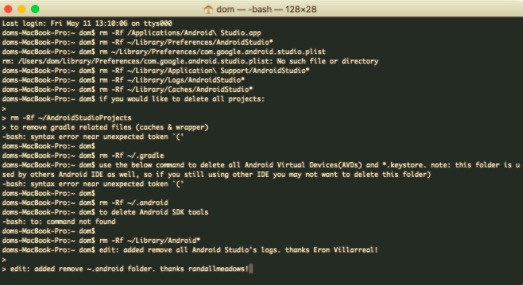
이를 입력하면 Android Studio와 앱의 관련 파일을 삭제할 수 있습니다.
관련 파일을 포함한 Android Studio를 완전히 제거
Terminal에 익숙하지 않다면 Mac에서 Android Studio를 수동으로 제거하는 데 시간과 노력을 기울여야 합니다. Android Studio는 수동으로 찾아서 삭제해야 하는 많은 수의 서비스 파일을 생성하기 때문입니다.
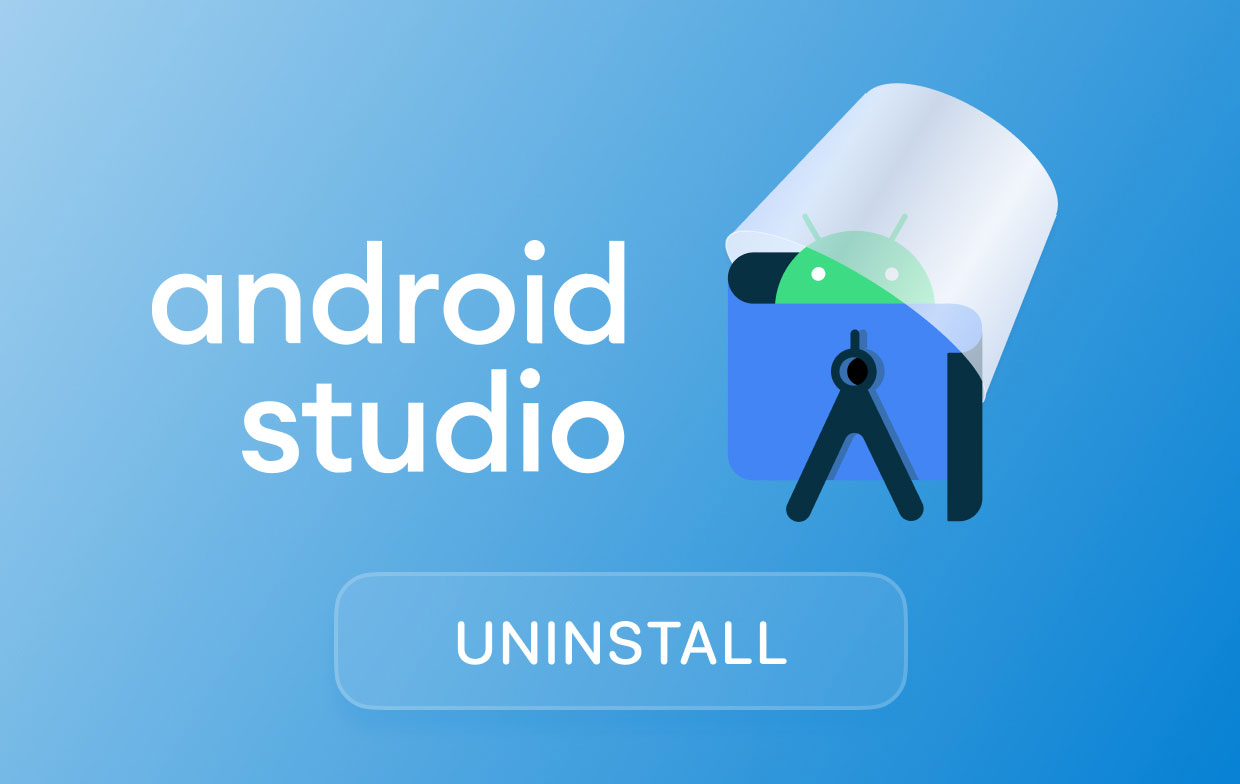
Android Studio의 적절한 제거를 시작하려면 다음 단계를 따르세요.
- 먼저 Android Studio를 닫고 애플리케이션 폴더에서 제거해야 합니다. 앱이 정지된 경우 다음을 누를 수도 있습니다.
Cmd + Opt + Esc, 팝업 대화 상자에서 Android Studio를 선택한 다음 강제 종료 소프트웨어를 종료합니다. - 제거
AndroidStudioProjects프로젝트도 지우려면 홈 폴더에서 폴더를 삭제하십시오. - 시스템으로 이동
Library폴더. 이제 프로그램을 사용하다가 생성된 서비스 파일을 모두 찾아 삭제합니다. 다음 하위 폴더에서 찾으십시오.
~/Library/Android(이 폴더를 제거하면 Android Studio가 제거됩니다.)~/Library/Preferences/AndroidStudio~/Library/Preferences/com.android~/Library/Preferences/com.google.android~/Library/Caches/AndroidStudio~/Library/Application/Support/AndroidStudio~/Library/Logs/AndroidStudio

Android Studio의 나머지 부분을 모두 찾아 제거했으면 휴지통을 비워 제거 프로세스를 완료합니다. 이 접근 방식이 어렵거나 익숙하지 않은 경우 이 문서의 다음 섹션에서 설명할 앱을 완전히 제거하는 전문 도구를 사용할 수 있습니다.
3부. Mac에서 Android Studio를 완전히 제거하는 방법?
소프트웨어를 수동으로 제거하는 것은 매우 구체적일 수 있으며 많은 시간이 소요됩니다. 앱을 삭제하는 것 외에도, 앱이 완전히 제거되고 하드 드라이브의 공간을 차지하지 않는지 확인하기 위해 모든 Android Studio 관련 파일을 수동으로 찾아야 합니다. 그렇기 때문에 모든 Mac 사용자가 다음을 사용하는 것이 좋습니다. PowerMyMac 번거로움 없이 바로 앱을 삭제하는 앱.
PowerMyMac Uninstaller 도구와 함께 제공되는 앱입니다. 앱과 관련 파일을 한 번에 제거합니다. 확실하지 않거나 터미널 사용 또는 수동 접근 방식 사용에 익숙하지 않은 경우 다음을 사용할 수 있습니다. 자동 제거 프로그램 안전한 대안으로 도구. 원치 않는 앱을 완전히 제거하는 더 빠르고 쉬운 방법이므로 장치에서 모든 파일을 찾는 시간을 절약할 수도 있습니다.
Mac에서 Android Studio를 자동으로 제거하려면 다음 단계를 따르세요.
- PowerMyMac을 다운로드하여 설치한 다음 앱을 실행하십시오.
- 앱 제거 프로그램을 클릭하고 주사 소프트웨어가 Mac에 설치된 모든 앱을 스캔하도록 허용하면 왼쪽에 모든 앱 목록이 나타납니다.
- 목록에서 Android Studio를 찾거나 검색 상자에 이름을 입력하고 입력하여 빠르게 찾을 수 있습니다. 선택한 앱을 클릭하면 관련 파일이 페이지 오른쪽에 나타납니다.
- Android Studio를 클릭하고 CLEAN 버튼을 눌러 앱 및 관련 파일을 제거합니다.

완료되면 팝업 대화 상자가 화면에 나타납니다."정리 완료". 또한 제거된 파일 수와 PowerMyMac에서 하드 드라이브를 확보한 공간도 표시됩니다.
4 부. 결론
요약하자면, 터미널을 통해 Mac에서 Android Studio를 제거할 수 있는데, 여기서는 앱과 관련 파일을 한꺼번에 삭제하는 명령을 입력해야 합니다. 아니면 수동으로 해야 하는데, 앱만 삭제하는 것이 아니라 다른 폴더에서 앱과 관련된 파일을 찾아서 삭제하는 것을 의미합니다.
마지막으로, PowerMyMac 몇 번의 클릭만으로 Android Studio와 남은 파일을 자동으로 제거할 수 있습니다. 이 방법은 다른 방법에 비해 매우 편리하고 효율적이며 빠르기 때문에 가장 권장되는 방법일 수 있습니다. 그러나 어떤 프로세스를 사용하든 항상 앱을 완전히 제거했는지 확인하십시오. 다른 파일을 남겨두면 Mac 성능에 문제가 생기거나 하드 드라이브에 불필요한 공간을 차지할 수 있습니다.



